SOLIDWORKS dosya önizlemeleri sayesinde, dosyalarınızı rahatlıkla takip etmeniz mümkün. Fakat bazı durumlarda önizleme yada küçük resimleri görmek mümkün olmaz. Bu sorunun oluşmasına neden olabilecek birkaç neden vardır. Aşağıda çözümleri maddeler halinde sıralanmıştır. Dilediğiniz yöntemle problemi ortadan kaldırabilirsiniz.
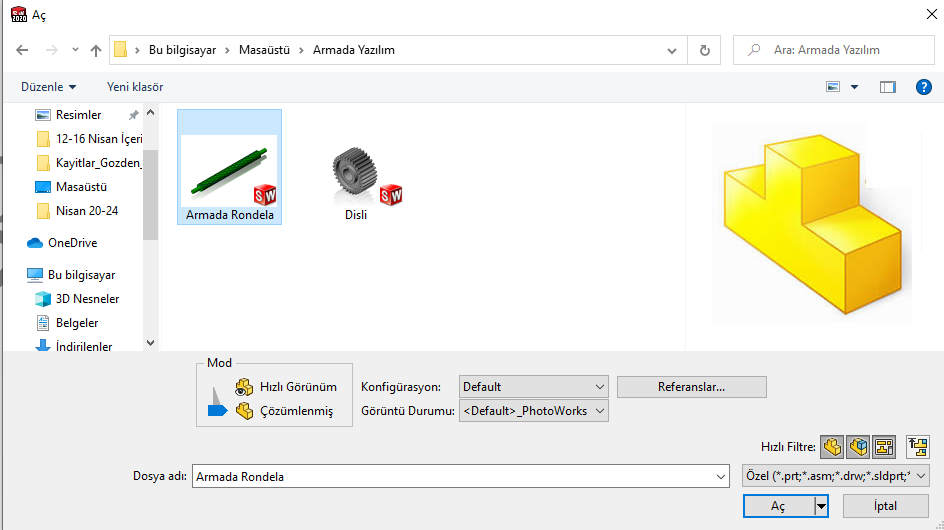
SOLIDWORKS Dosya Önizleme Sorunu Çözümler
1- Genel Seçeneklerde SOLIDWORKS Küçük Resmi: Kontrol edilmesi gereken ilk şey SOLIDWORKS’ün içindeki bir seçenektir.Araçlar > Seçenekler > Sistem Seçenekleri sekmesi > Genel > Windows Gezgini’nde küçük resim grafiklerini göster
Bu seçeneğin etkinleştirildiğinden emin olun. Ayrıca küçük resimler için ekran görüntüsü oluşturmak üzere dosyaların daha sonra açılması ve SOLIDWORKS’e kaydedilmesi gerekir.
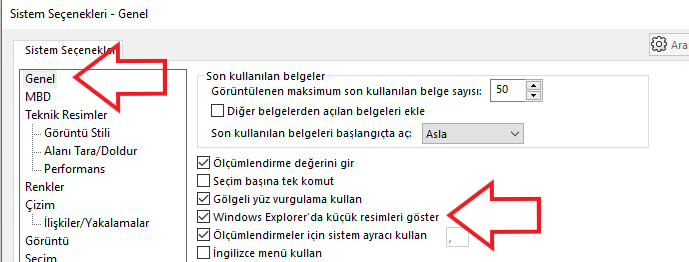
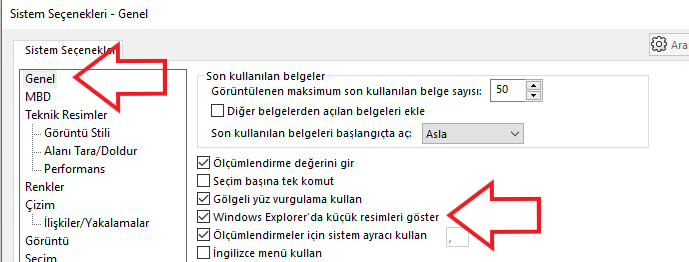
Windows Denetim Masası> Klasör Seçenekleri > Pencerenin üst kısmındaki ‘Görünüm‘ sekmesini seçin.
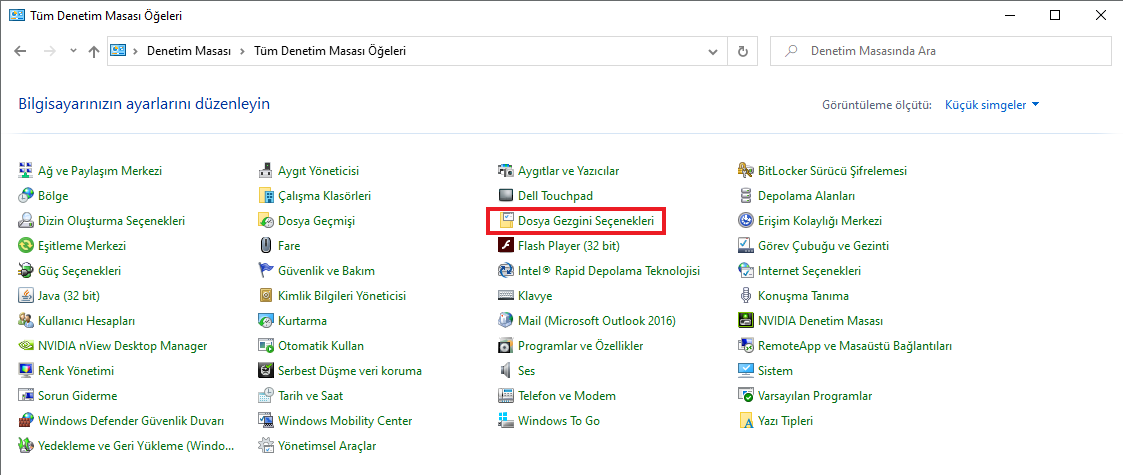
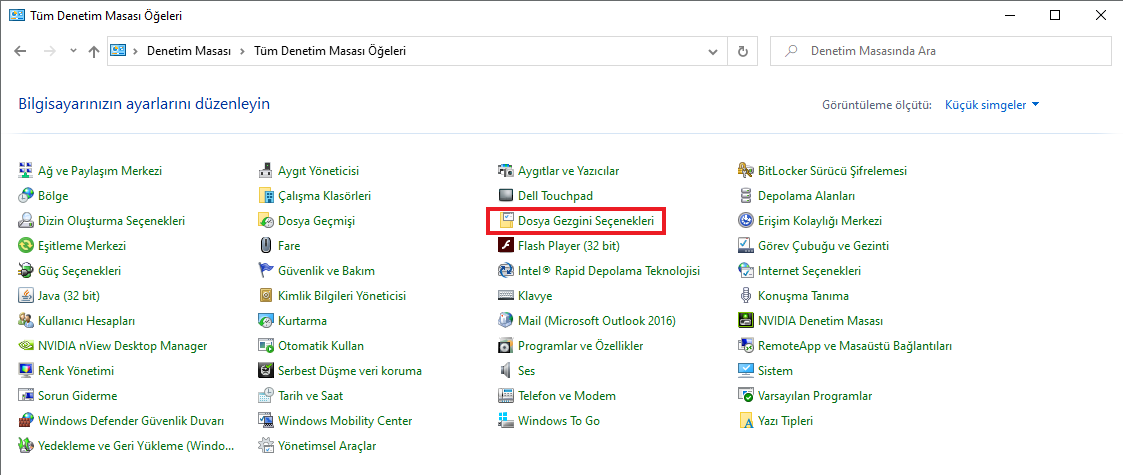
Önündeki tiki temizleyin. ‘Her zaman simge göster, küçük resim gösterme‘
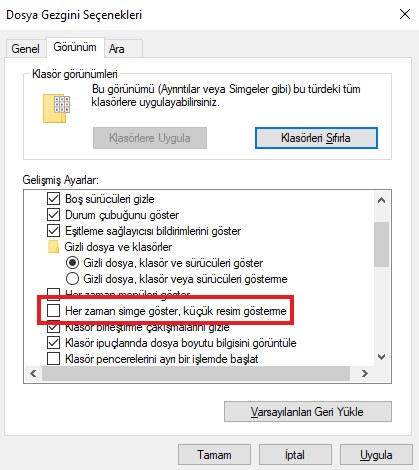
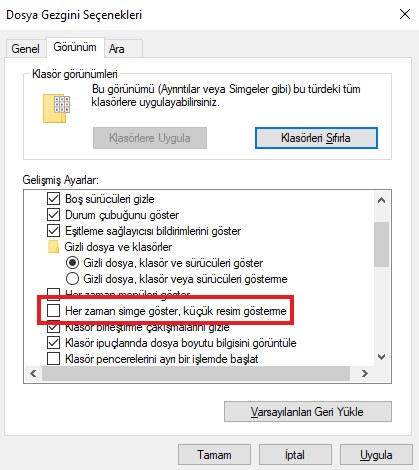
SELECT ‘Önizleme işleyicilerini önizleme bölmesinde göster‘ (bulmak için aşağı kaydırın).
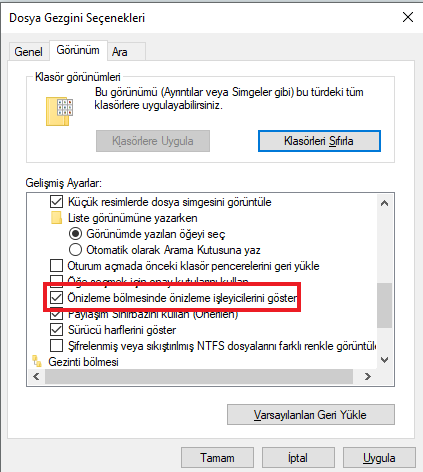
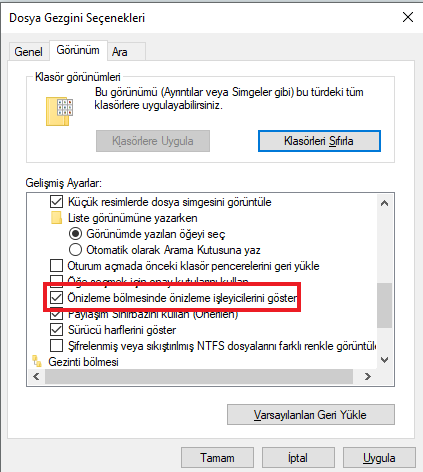
Bu Bilgisayar (Sağ Tıkla) > Özellikler > Gelişmiş Sistem Ayarları > Gelişmiş > Ayalar > Simgeler Yerine Küçük Resimler Göster (seçin).
NOT: Üst radyo düğmeleri “En iyi performans için ayarla” olarak ayarlanmışsa, bu tüm önizlemeleri ve küçük resimleri devre dışı bırakır.
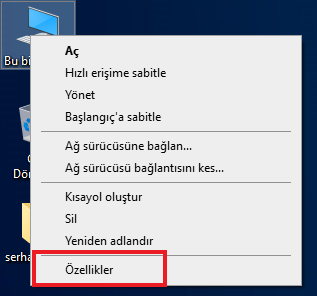
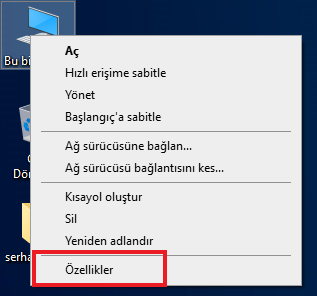
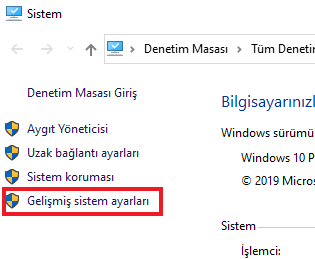
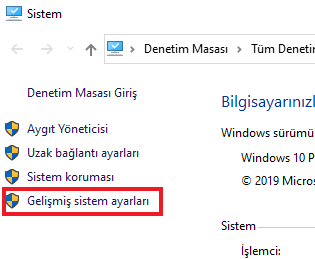
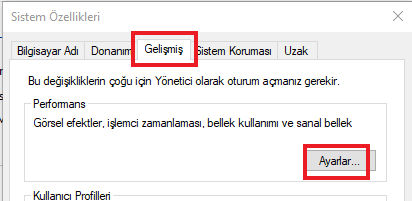
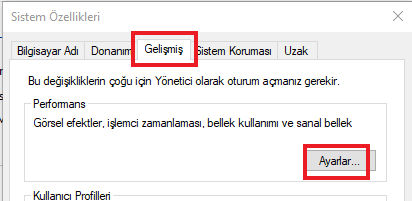
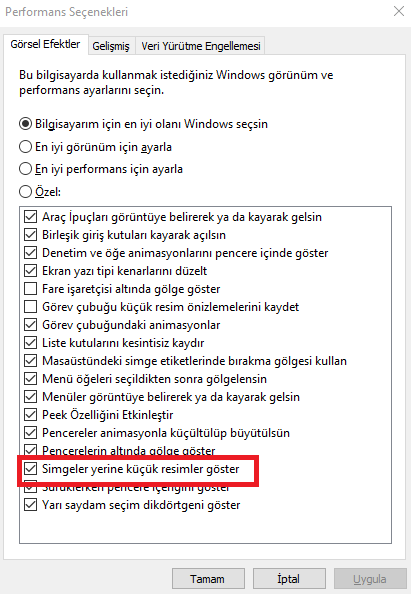
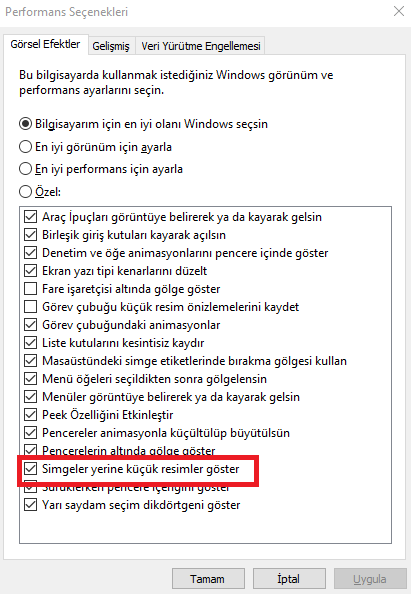
Aşağıdaki DLL’leri manuel olarak kaydetmek sorunu düzeltebilir.
swdocumentmgr.dll (varsayılan olarak C: \ Program Files \ Common Files \ SOLIDWORKS Shared altında)
sldthumbnailprovider.dll (varsayılan olarak C: \ Program Files \ SOLIDWORKS Corp \ SOLIDWORKS altında)
Bu DLL’leri el ile kaydetmek için:
# Windows’a tam bir LOCAL Yönetici Hesabı olarak giriş yapın.
# Yukarıdaki .DLL dosyalarını bulmak için Windows Gezgini’nde göz atın.
# Komut İstemi’ni Yönetici olarak çalıştırın (Başlat> Tüm Programlar> Donatılar> sağ tıklayın ‘Komut İstemi‘ ve “Yönetici olarak çalıştır”)
# Aşağıdaki metni girin ve her birinin ardından Enter tuşuna basın (* bunların varsayılan kurulum konumu klasörleri olduğunu unutmayın).
regsvr32 “C: \ Program Files \ Common Files \ SOLIDWORKS Shared \ swdocumentmgr.dll”
regsvr32 “C: \ Program Files \ SOLIDWORKS Corp \ SOLIDWORKS \ sldthumbnailprovider.dll”
İşte sorunun çözümü bu kadar. Artık SOLIDWORKS dosya önizleme sorununuz çözüldü. 🙂 Eğer herhangi bir yerde sorun yaşıyorsanız bizlere https://www.armadayazilim.com/iletisim adresinden ulaşabilirsiniz. Son olarak blog üzerinde yer alan SOLIDWORKS hakkındaki makalelere göz atmanızı tavsiye ederiz. Görüşmek üzere.



